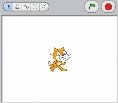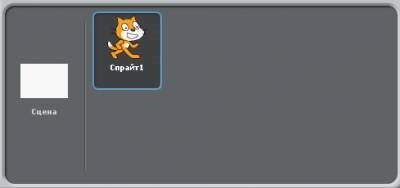Цікавий урок в середовищі Скретч 3
Урок №3
Цілі уроку :
Повторити функції Scratch (Скретч)та команди, вивчені на минулому уроці.
Створити сюжети проектів різного рівня складності
Розвивати логічне мислення.
Мета уроку :
1.Виховна — розвиток пізнавального інтересу, логічного мислення, виховання відповідальності за загальну справу.
2.Навчальна — повторення основ понять і визначень.
3.Розвивальна - розвиток алгоритмічного мислення, пам'яті, уваги.

Урок №3

Цілі уроку :
Повторити функції Scratch (Скретч)та команди, вивчені на минулому уроці.
Створити сюжети проектів різного рівня складності
Розвивати логічне мислення.
Мета уроку :
1. Виховна — розвиток пізнавального інтересу, логічного мислення, виховання відповідальності за загальну справу.
2. Навчальна — повторення основ понять і визначень.
3. Розвивальна - розвиток алгоритмічного мислення, пам'яті, уваги.
Устаткування: ПК, проектор, презентація, середовище програмування Scratch
План заняття.
- Організаційний момент.
- Повторення пройденого матеріалу
- Робота за комп'ютером.
- Захист проектів
- Підсумок уроку.
Хід уроку.
I. Організаційний момент.
1. Підготовка учнів до уроку.
2. Отримання відомостей про відсутніх
3. Повідомлення теми уроку.
II. Перевірка знань учнів у формі бесіди
1 етап: Бесіда
Сьогодні мі з вами продовжимо роботу в програмі Scratch. Але перш, ніж мі продовжимо роботу із створення проектів в Scratch, давайте згадаємо, що ж таке середовище Scratch? Учні дають відповідь на запитання.
Давайте запустимо програму Scratch.
Пуск - усі програми - Scratch.
3. Давайте розглянемо вікно середовища Scratch.
1. Що знаходится у верхній частини екрану?

(Новий, Відкрити, Зберегти, Зберегти як…, Імпортувати прект, Експортуваи проект, Опис проекту…, Завершити роботу.
2. Як опублікувати проект в Інтернет?
(Щоб опублікувати проект, потрібно зареєструватись на Офіційному сайті Scratch)

(Відміна останньої дії ,Вибір мови інтерфейсу ,Додаткові можливості (про програму, покрокове виконання, стискування графіки і музики)
Довідкова система (у форматі .pdf англійською мовою)
3.Що знаходится у лівій частини робочого екрану?
(Комірки, в яких лежить цегла для програмування :

Можна орієнтуватися в кольорах скриньок.)
Фіолетовий - зовнішність - Зміна зовнішнього вигляду
Синій - рух - Переміщення об'єктів
Ліловий - звук - Додавання звуків
Зелений - числа - Операції з числами, порівняння, логічні оператори
Жовтий - контроль - контролюючі оператори
Яскраво-зелений - Перо - можливість малювати
Блакитний - сенсори - Різні датчики
Червоний - змінні - Дії зі змінними
4.Що знаходится у центральній частині?
![]()
Скрипти - область, де з елементів збираються скрипти, що управляють
Образи - костюми, яке може надівати на себе об'єкт
Звуки - звуки, які може об'єкт видавати
5. Що знаходится у правої частині?
Справа - область екрану, де існує кішка і усі інші істоти, яких ми можемо у світ призвати.
Зелений прапорець служить в якості сигналу, який сприймають і на який реагують усі присутні в цьому проекті об'єкти
Червона кнопка Stop - зупиняє рухи і дії усіх об'єктів.
![]()
Йти - перемістити об'єкт
Дублювати - штамп - зробити копію об'єкту
Видалити - ножиці - вирізувати, видалити об'єкт
Ріст об'єкту - пропорційно збільшити розміри спрайту
Стискувати спрайт - пропорційно зменшити розміри об'єкту
![]()
Екран - перейти в режим презентації - побачить проект в повно екранному режимі, без програмного оточення
Малювати новий об'єкт
Вибрати новий об'єкт з файлу
Вибрати випадковий об'єкт
Сцена - фон, на якому проходитиме проект
Спрайт - діючий об'єкт проекту, їх може бути багато
III. Практична частина
Повторення правил безпечної поведінки за комп’ютером.
Увага! Під час роботи з комп’ютером дотримуйтеся правил безпеки і санітарно-гігієнічних норм
2 етап: Закріплення пройденого матеріалу : завдання на застосування нової інформації.
А зараз я пропоную продовжити роботу в режимі творчих майстерень із завданнями різного рівня складності.
Творча майстерня № 1.
Вам належить придумати і створити проект «Сучасний танець» використовуючи знання і уміння програмування в середовищі Scratch. До цієї групи входять найсильніші учні нашого класу.
(Робота за комп’ютером чи ноутбуком з використанням мультимедійної установки)
Творча майстерня № 2.
Друга група - це діти базового рівня.
Ваше завдання - створити проект під ім'ям «Цікава подорож», який би стосувався усіх учасників групи. Наприклад: подорож в зоопарк, в цирк, в музей, бібліотеку тощо.
Вашій групі я буду трішки домомагати. Будь ласка, сядьте за ПК. (Робота за комп'ютерами)
Творча майстерня № 3.
Третя група, діти з коригуючої групи.
Ви створите проект під ім'ям «Спорт». Використовуючи графічний редактор, намалюйте доріжку, по якій біжать два спортсмени. Декорації до проекту придумайте самі.
Вашу групу я посилю додавши вам одного сильного ученя, який буде частково допомагати Вам впоратися із завданням. Його завдання: відповідати на питання під час роботи над проектом, допомагати створювати проекти, стежити за ходом роботи групи і в укладенні, відзвітувати про виконану роботу.
Прошу усе сісти за комп'ютери і приступити до роботи над проектами.
(Діти виконують завдання, учитель допомагає учням. Стежить за ходом виконання проектів)
Для того щоб ви мали уявлення, що таке проект, прошу переглянути приклад. (Вчитель демонстує проект створений раніше)
Приклад проекту(Програма 3.1)
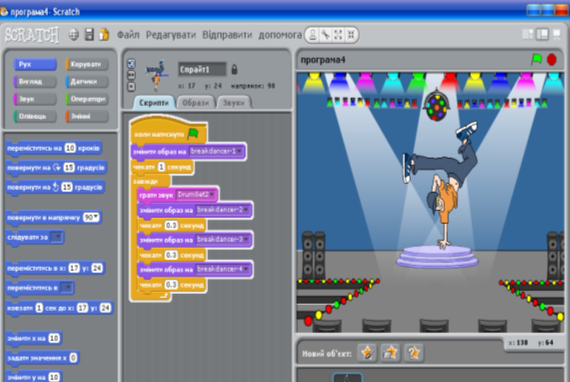
IV. Підведення підсумків.
3 етап: Звіти
І так, давайте підведемо підсумки нашого уроку.
1.На початку уроку, ми згадали, як з'явилося середовище Scratch, призначенні програми.
2. Практична частина була виконана в режимі творчих майстерень.
Давайте послухаємо, що ж придумала група № 1. (Звіт групи)
Молодці. Проект досить складний оскільки при створенні проекту ви використовували. Проект вийшов барвистим, назва теми відповідала зміст проекту.
3. Слово групі № 2. Ви створювали проекти під назвою «Цікава подорож». Давайте подивимося. Що у вас вийшло? (перегляд проектів через проектор). Чудово. Скажіть, які труднощі виникали в ході роботи? (Відповіді на питання).
4. А зараз звіт групи № 3. Будь ласка, розкажіть нам, як ви впоралися із завданням. (Звіт бригадира).
Завершальне слово учителя.
Цей урок побудований із застосуванням нових технологій на прикладі роботи в творчій майстерні з різнорівневою підготовкою учнів. У ненав'язливій, ігровій формі учні досягли мети уроку — повторили базові знання по учбовим темах, і створили цікаві і різноманітні творчі проекти. Такий урок забезпечує розвиток когнітивної- криативної діяльності учнів, дає їм можливість виявити свої багатогранні таланти. Як правило, подібні уроки проходять живо і цікаво. Обговорення виступів і результатів затягується. А скільки чудових проектів можна побачити на екрані! Якими зібраними і серйозними стають наші учні у відповідальні моменти, з яких несподіваних сторін розкриваються їх таланти! . В якості повчальних цілей уроку були вибрані наступні: Згадати про призначення програми Scratch (Скретч), повторить палітру блоків, команди, вивчені на минулому уроці.
Основними загальноосвітніми цілями уроку були розвиток навичок самостійної роботи уміння грамотно відповідати на поставлені учителем питання розвиток пам'яті, уміння логічно мислити, стимулювання пізнавального інтересу учнів до предмета «Інформатика».
Для обліку індивідуальних когнітивних особливостей учнів була проведена евристичної бесіда вживана в когнітивній освітній технології . Проведення вхідної діагностики дозволило визначити готовність учнів до сприйняття і розуміння нової інформації. За підсумками діагностування вчаться були розділені на групи залежно від міри засвоєння пройденого матеріалу. В результаті усі учні успішно впоралися зі своїми завданнями і отримали позитивні оцінки.
Урок був спроектований таким чином, що кожен з учнів в класі був активно задіяний в учбовому процесі. Такий підхід дав можливість виявити таким, що усім вчиться свої здібності, навички і знання і бути максимально успішними на своєму рівні.
V. Домашнє завдання.
Створити невелику програму на епізод із казки Колобок.
Дякую за роботу, до побачення!
1


про публікацію авторської розробки
Додати розробку